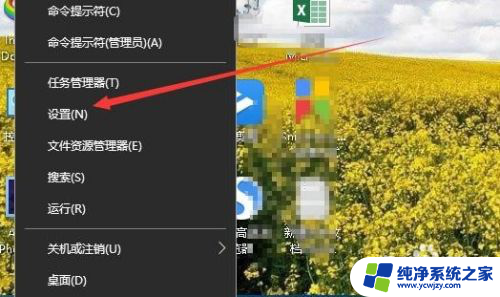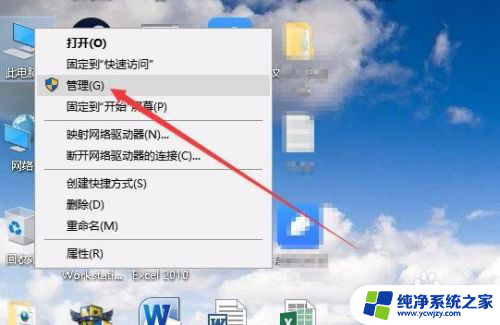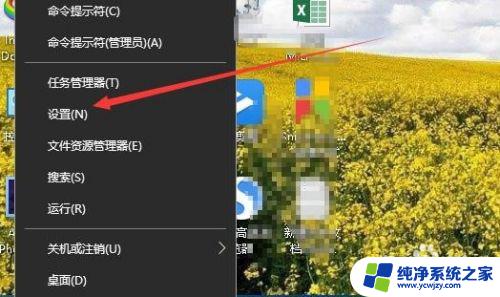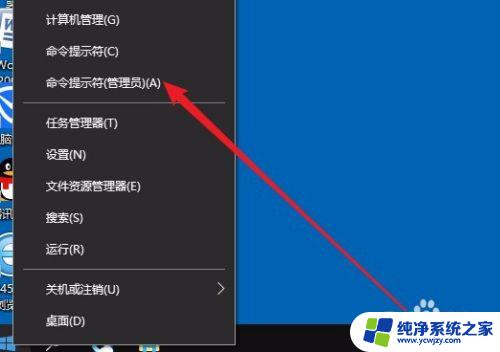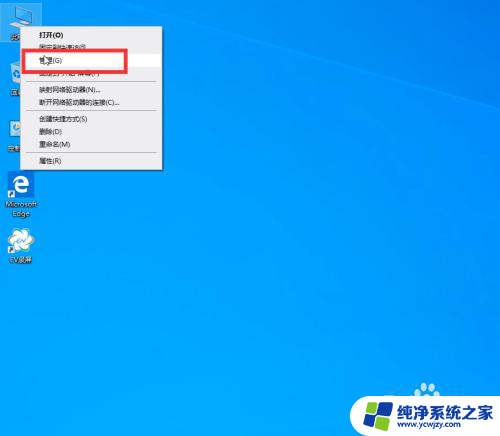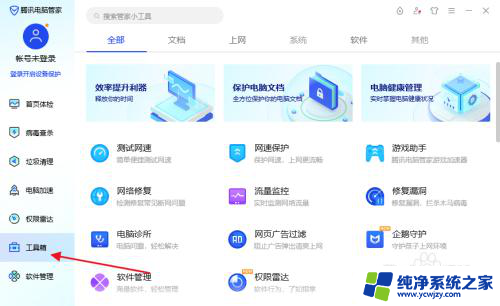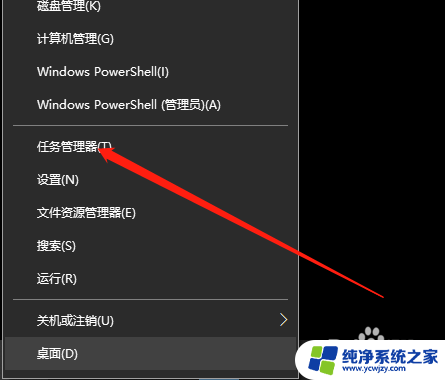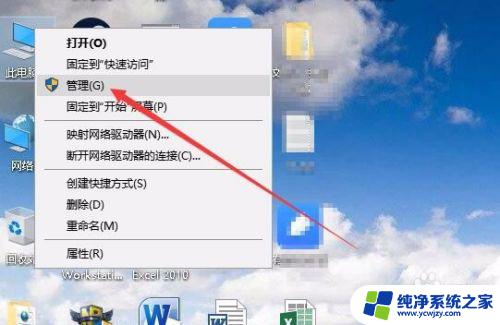win10储存空间 win10怎么查看磁盘使用情况
更新时间:2023-09-27 16:50:46作者:xiaoliu
win10储存空间,随着科技的发展,计算机已经成为我们日常生活中不可或缺的工具,而Windows 10作为目前最新的操作系统,受到了广大用户的青睐,随着我们在Windows 10上存储的数据越来越多,储存空间也变得越来越宝贵。如何查看我们的磁盘使用情况,以便及时清理和释放空间呢?本文将为大家介绍Win10中查看磁盘使用情况的方法,帮助大家更好地管理自己的储存空间。
具体步骤:
1.点击桌面左下角的“开始”

2.打开列表后选择下方的“设置”
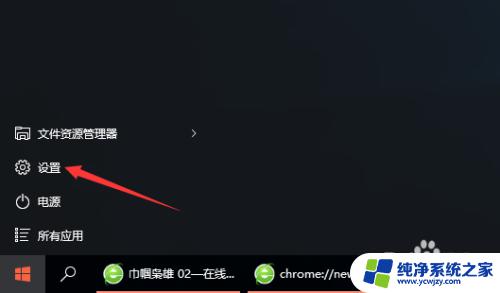
3.进入设置界面后选择“系统”
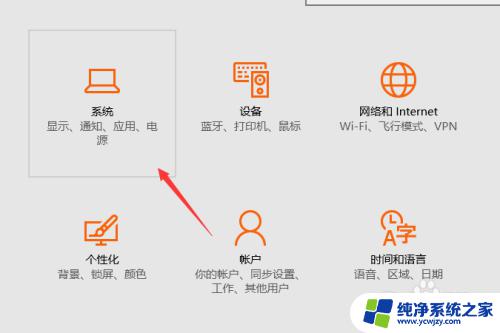
4.进入系统后点击左边列表的“储存”
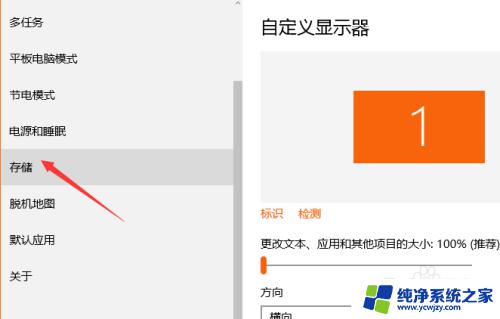
5.打开后右边就可以看到每个磁盘的使用和大小
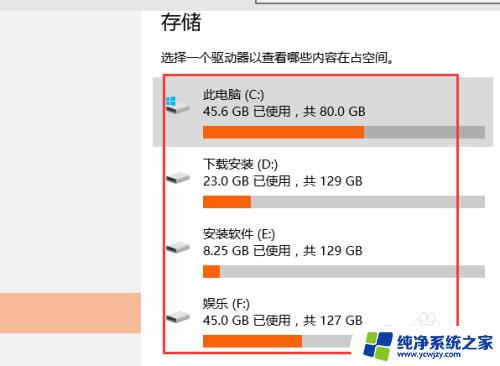
6.点击其中一个盘,就可以看到磁盘的使用情况了
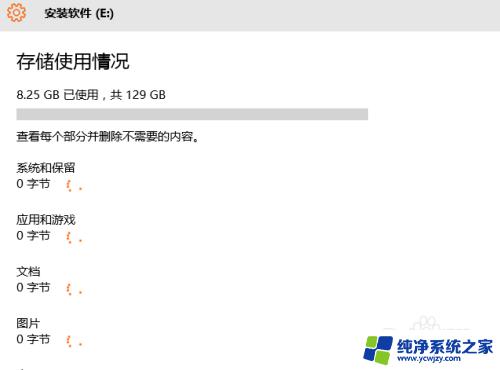
以上就是win10储存空间的所有内容,需要的用户可以按照小编的步骤进行操作,希望对大家有所帮助。